はじめに
Excelの置換機能は一括で文字列を変換できる強力な機能です!
置換機能は置き換える以外にも削除するのにも使用できることを知ってから筆者の作業効率が上がりました。
更に便利なのが「検索する文字列」にワイルドカードを使用する使い方で、対象の絞り込みが圧倒的に楽になります!
この記事では、括弧で括られた部分のある文字列を加工する例で置換機能の使い方のヒントを紹介します!
置換機能を使用した様々なテクニック

キュウさん、どうしたんですか? モニターと睨めっこして…

実は、文字列に入っている括弧を削除する作業をしていて… これがまた大量なんです

なるほど、そんな時は置換機能がおすすめですよ!

置換って…文字列と文字列を置き換える機能ですよね?

そうです! では、対象文字列と空白を置き換えると…?? 色々な置換の使い方を見てみましょう!
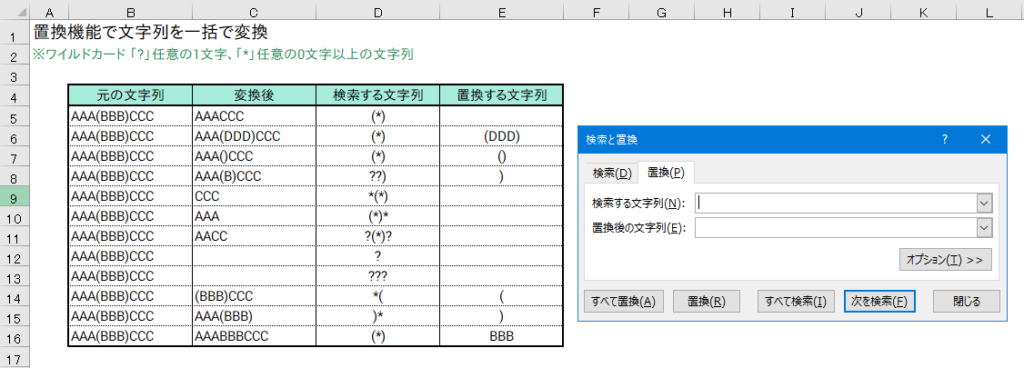

一番上の例を応用すれば私の仕事は片付きそうですね!

この例ではワイルドカード「*」を使用しているので、 文字数を問わず、括弧の中身がどんな文字列でも置換対象にできます!

(F)、(GG)どちらも対象にとれるということですね。

ワイルドカードには他に「?」があって、これは任意の1文字という意味になります。 「??」だと任意の2文字ということですね!

これはどんな時に使えるんですか?

図の例では上から4番目の例ですね。 『「)」とその前の任意の2文字』が置換の対象文字列になります!

それで閉じ括弧とその前二文字が閉じ括弧に置き換えられて、括弧でくくられた3文字の先頭だけを括弧をくくった形に変化しているんですね。

その他にも括弧より前、括弧より後ろを削除したり、手作業でやると大変なことを一括で実行できますよ!

空白と置き換えて削除、ワイルドカードで置換対象の指定、練習します!

知っておいて損はないハズですよ!
おわりに
置換機能、名前をそのまま受け取れば文字列を入れ替えるイメージなのですが、対象の文字列を空白と入れ替えることで削除になると知っていると役立つシーンはあると思います。
しかも一括で処理できるので、単純な処理でも件数が多ければその分効果が大きいと言えます。
他にも置換機能の便利な使い方がありましたら教えて頂けますと幸いです!
【外部リンク】テキストを検索および置換する|Microsoftサポート
最後までお付き合い頂き、ありがとうございました!
当ブログはエクセル関数の擬人化キャラクター記事をメインコンテンツとしています!
よろしければこちらの記事もどうぞ~!



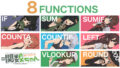
コメント
[…] 置換機能のワイルドカード指定を使って、括弧で括られた文字列を一括で削除する方法などを解説します!【エクセルTips】Excelの置換機能は一括で文字列を変換できる強力な機能です! […]